如何將Google瀏覽器恢復原廠設定?如果你認為自己的Google瀏覽器很卡頓,那麼可以透過清理快取、修改配置或重置的方法來解決這個卡頓的問題。如果你想要最徹底的解決Google瀏覽器卡頓的情況,那麼重置谷歌瀏覽器是最方便的方法。今天小編帶來重置谷歌瀏覽器步驟介紹,需要將Google瀏覽器重置恢復出廠設定的用戶可以來閱讀。

1.首先我們需要將Google瀏覽器主頁面的右上角點選【三個點】的圖示.
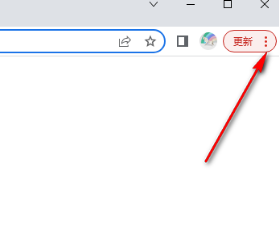
2.接著就會在右邊彈出一個選單選項出來,我們需要在選單選項中將【設定】這個選項點選進入。
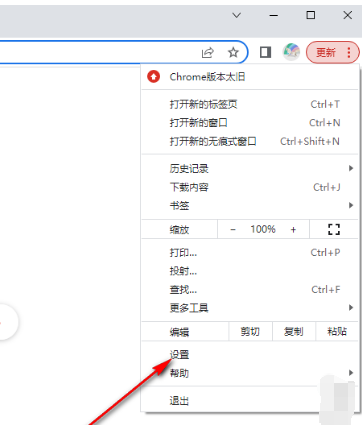
3.當我們進入到設定頁面之後,在左側將【進階】這個選項按鈕點擊一下,在展開的選項中將【重置並清理】這個選項點擊打開。
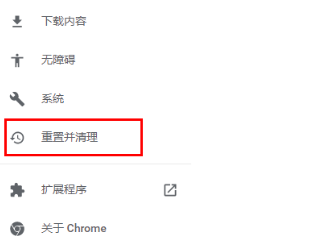
4.那麼在右邊的頁面中就會出現重置並清理的相關選項,我們選擇【將設定還原為原始預設設定】點擊進入。
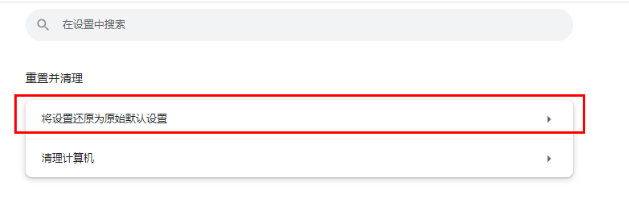
5.這時會在頁面上出現一個重置設定的提示窗口,直接點擊【重置設定】按鈕即可。
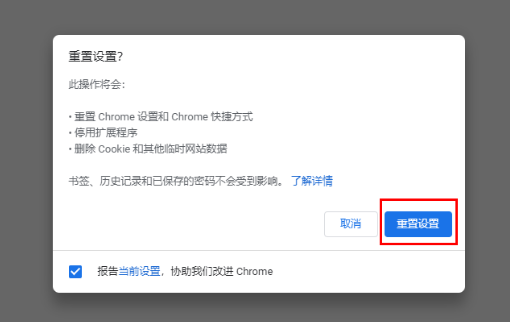
以上是重置谷歌瀏覽器至原始狀態的步驟的詳細內容。更多資訊請關注PHP中文網其他相關文章!




